win10筆記本wifi密碼,在當今數字化的時代,人們的生活離不開互聯網的支持,而在使用電腦上網時,WiFi密碼成為了必不可少的一環。尤其是對於Win10筆記本用戶來說,如何查看保存的WiFi密碼成為了一個備受關注的問題。在Win10係統中,有多種方法可以幫助我們輕鬆地找到保存的WiFi密碼,使我們能夠更方便地連接到網絡。接下來我們將探討Win10係統下查看保存的WiFi密碼的方法,為大家提供實用的技巧和操作指南。無論是忘記密碼、更換設備還是與他人共享WiFi,這些方法都能幫助我們輕鬆解決問題,讓上網變得更加便捷。
具體方法:
1.首先,我們在電腦的右下角找到目前正在連接的WiFi名稱。然後點擊鼠標右鍵,選擇彈出的“打開網絡和Internet設置”,如下圖所示...
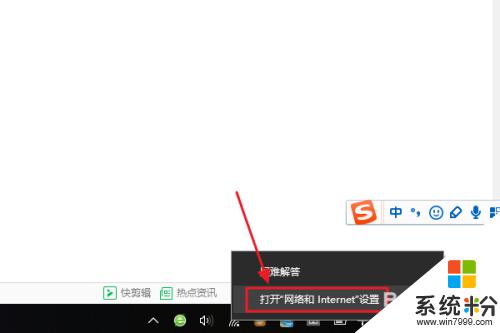
2.接著在跳轉到的網絡和Internet設置對話框,我們點擊“更改適配器選項”。然後在網絡連接列表中找到自己的那個WiFi名稱;
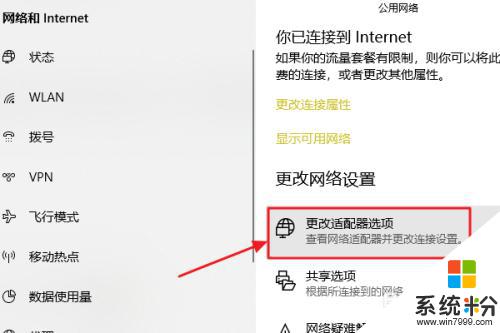
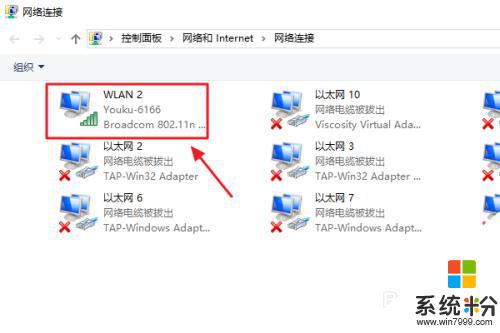
3.隨後還是用右鍵點擊,這次我們選擇“狀態”,接著即可彈出WLAN狀態對話框,如圖二...
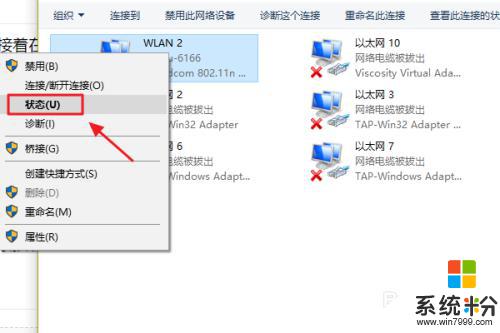
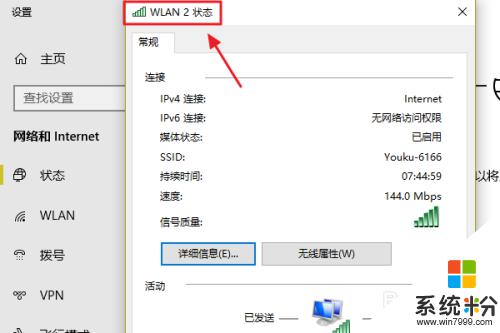
4.此對話框的中間位置有一項“無線屬性”,我們點擊它以後可以看到自己無線網的網絡屬性,我們切換至“安全”;
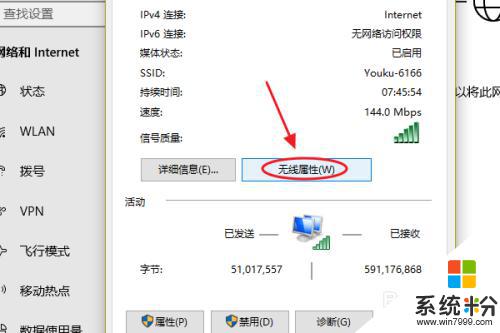
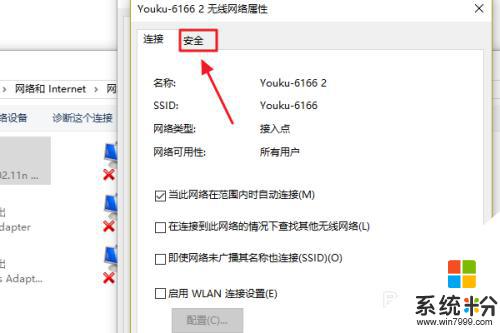
5.這時就能看到一項“網絡安全密鑰”,也就是我們俗稱的WiFi密碼了。不過係統默認的是隱藏狀態,我們隻需勾選下方的顯示字符,即可看到密碼了;
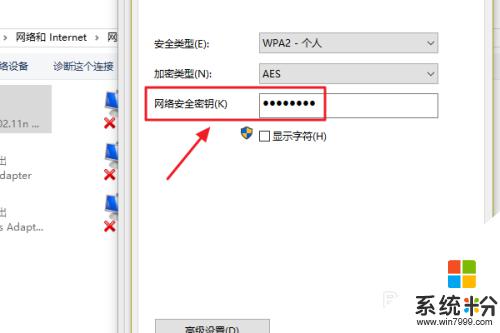
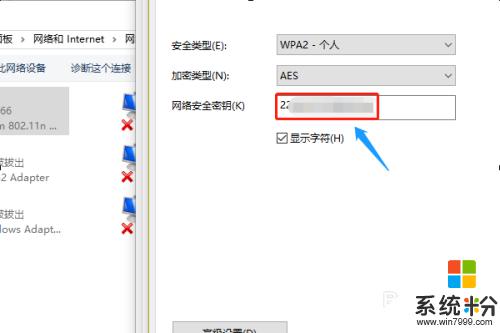
以上就是win10筆記本wifi密碼的全部內容,如果還有不清楚的地方,可以按照小編的方法進行操作,希望這篇文章能幫到大家。
win10相關教程